Для смены языка в смартфонах Нокиа через настройки заходим в «Меню» далее «Tools» далее «Settings» далее «General» далее «Personalisation» далее «Language» и «Phone language» сдесь из списка доступных языков выбираете Русский или другой по предпочтению пользователя.
Смена product-code на телефонах Nokia (в т.ч. для русификации)
Смена product code может быть полезна и даже необходима (если у вас «серый» телефон и при перепрошивке у него пропадает руссификация) перед обновлением прошивки с помощью Nokia Software Updater (NSU) . Именно product code определяет, какая прошивка будет скачана и установлена этой программой.
Сменив product code, можно даже заставить NSU перепрошить ваш обычный смартфон «специальной» версией той же модели, например, Nokia N73 перепрошить в Nokia N73 Music Edition и т.п. Таким же образом можно вернуть все назад (восстановив ваш первоначальный product code и перепрошив еще раз).
Описанный метод работает для моделей на платформе BB5 (все современные модели Nokia, см. список ). NSU тоже работает только с этими моделями.
Для смены кода используется программа Nemesis Service Suite (NSS), которую можно бесплатно скачать с сайта разработчика:
http://www.b-phreaks.co.uk/. php. ( Nemesis Service Suite Beta 1.0.38.15 (zip file, 7MB) )
- Подключаем телефон USB-кабелем к компьютеру.
- Устанавливаем NSS со всеми настройками по умолчанию и запускаем программу.
- Нажимаем на лупу в правом верхнем углу (Scan for new device). Программа должна найти устройство (если не обнаружила, читайте ниже).
- Выбираем вторую закладку (Phone Info). Там в левой части окна должны быть видны Phone Version и Phone IMEI.
- Нажимаем кнопку Read справа.
- Вводим нужный нам Product Code в соответствующее поле справа и ставим возле него галку «Enable».
- Нажимаем кнопку Write справа. Ждем подтверждения «Write Done».
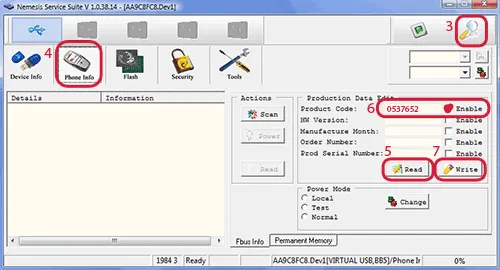
Все! Теперь можно выполнять перепрошивку с помощью NSU.
Помните, что все манипуляции с прошивками вы производите на свой страх и риск. Сбой во время перепрошивки может привести ваш телефон в негодность (иногда не подлежащую восстановлению даже в сервис-центе).
Если NSS не видит ваш телефон
Скорее всего проблема в том, что NSS конфликтует с Nokia PS Suite. Для начала, попробуйте выгрузить из памяти программу Nokia PS Suite, в т.ч. из системного трея, и запустить NSS ещё раз. Если не помогло, вот более кардинальное решение:
- Удалите с компьютера все программы, связанные с Nokia (PC Suite, драйвера и даже саму программу NSS).
- Перезагрузите компьютер.
- Установите программу NSS.
- Установите драйвера Nokia версии 6.85.10 ( русская версия ). Проверено, что с драйверами этой версии NSS работает корректно. Если при установке будет возникать сообщение об ошибке, удалите через «Установка/удаление программ» драйвер с точно таким же именем.
- Должно заработать!
Шаг 3. Здесь тапните примерно 7-10 раз по пункту «Build Number». Это активизирует права доступа для разработчиков, о чём уведомит всплывающее уведомление «You are now a developer».
Изменения на смартфонах от Самсунг
Мобильная техника Самсунг включает в себя альтернативный вариант для установки русского языка. Работа возможна при условии, что используется версия Андроид от 4.2. Данная методика предусматривает подключение гаджета к ПК при помощи кабеля, после чего следует выполнить загрузку в систему папки с локализацией.
Основные правила, которым нужно следовать:
- При помощи официального сайта установить программу под названием MoreLocale 2.
- После этого сделать режим разработчика на смартфоне. Для этого потребуется перейти в меню настроек, найти раздел «О телефоне» (About phone), где будет представлен номер сборки. Нужно нажимать около 10 раз на подобную надпись, после чего будет всплывающее окно с уведомлением, что права администратора открыты (You are developer now).
- Теперь нужно вернуться в настройки и нажать раздел «Для разработчиков». В меню сдвинуть пальцем вкладку влево или вправо, после чего нажать на «USB Debugging» и согласиться со следующим уведомлением.
- До момента подключения смартфона к компьютеру нужно установить утилиту на системный диск, сделать отдельную папку с именем «adb», куда будет разархивироваться материал программы.
- Подключить смартфон к ПК, на его дисплее включать USB-отладку и подождать некоторое время, пока система будет определена. После этого вызвать командное меню сочетанием кнопок Win+r или перейти в меню Пуск-Выполнить, указать в строе cmd.
- Ввести адрес cd c:adb для перехода в нужную папку, ввести adb devices.
- В ходе выполнения действия дисплей должен быть снять с блокировки. Если после ввода появляется слово рядом с «devices», тогда все операции сделаны верно. После этого нужно ввести adb shell.
- Поля: pm list packages morelocale и pm grant jp.co.c_lis.ccl.morelocale, permission.Change_CONFIGURATION.
- Приложение должно выдать уведомление, подобно тому, что есть на изображении, а после можно отключить смартфон от компьютера.
- Теперь устройство следует перезапустить, включить утилиту. В ней должен быть необходимый язык. Нажать на нужный вариант, чтобы изменить язык во всем гаджете.
Замена языка на смартфонах HTC
В тех случаях, если используется техника от описанного производителя, а версия операционной системы 4.1 или ниже, тогда потребуется:
- Установить на мобильное устройство программу MoreLocale 2.
- Запустить ее и нажать на клавишу Custom Locale.
- Выбрать раздел «Language», после чего подобрать свою страну, к примеру, Russian Federation, установить нужный язык для интерфейсов.
- Тапнуть по клавише «Set».
Выполненные действия дают возможность установить русские и другие языка на телефонах бренда НТС. В противном случае рекомендуется установить новую прошивку.
Для быстрого переключения раскладки можно порекомендовать утилиту JBakTools ; она обладает и другими полезными свойствами — например, может сворачивать приложения по нажатию красной трубки. В момент переключения раскладки в левом верхнем углу кратковременно отображается «English» или «Русский». Индикации текущего состояния нет.
Как в телефоне перейти на русский язык?
Идем в «Настройки» (Settings).
Установка русского языка из меню Андроид
Обладатели телефона Nokia чаще всего меняют язык в режиме редактирования текста набираемого сообщения. Когда вводится текст, выбирают опцию «Функции ввода», а затем пункт «Изменить язык ввода», в котором отмечают нужный язык. Аналогичную процедуру проводят при обратной установке языка.
Как включить капс лок на телефоне?
Откройте приложение «Настройки», нажмите «Общая категория» и нажмите «Клавиатура». Установите ползунок «Включить Caps Lock» в положение «Выкл.».
В Android вам никогда не придется задумываться над тем, как именно вызвать клавиатуру. Просто нажмите на текстовое поле или окно, в котором необходимо ввести текст, и клавиатура автоматически появится на экране. Если она мешает – нажмите на телефонную кнопку «Назад» и она вновь исчезнет.
Скорее всего проблема в том, что NSS конфликтует с Nokia PS Suite. Для начала, попробуйте выгрузить из памяти программу Nokia PS Suite, в т.ч. из системного трея, и запустить NSS ещё раз. Если не помогло, вот более кардинальное решение:
Русификация системы с помощью компьютера
Для этого способа понадобится программа MoreLocal, установленная на смартфоне и программа ADB Run, которую следует скачать на компьютер.
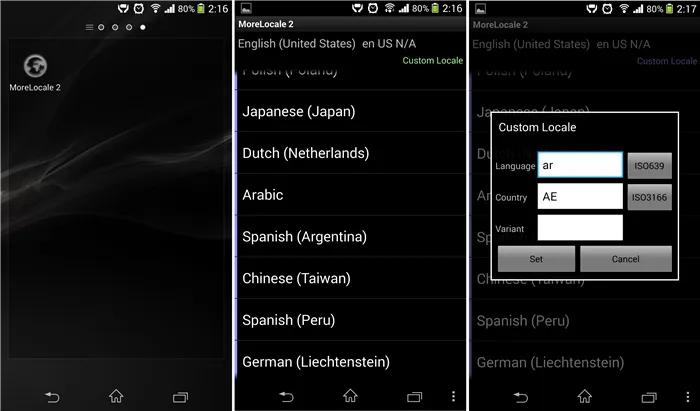
Последовательность действий для данного способа локализации системы следующая:
- Скачиваем и устанавливаем на телефон программу MoreLocal.
- Устанавливаем программу ADB Run на компьютер.
- Включаем отладку по USB на смартфоне и подключаем его к компьютеру.
- Открываем командную строку на компьютере и вводим «cd c:adb », где c:adb – путь к папке с программой.
- Нажимаем Enter, затем пишем команду «adb shell».
- Если все сделано верно, на экране смартфона появится разрешение на использование adb – соглашаемся.
- Затем в консоль вводим следующую команду «p m grant jp.co.c_lis.ccl.morelocale android.permission.CHANGE_CONFIGURATION».
- Заходим в программу MoreLocal и выбираем русский язык.
- Перезагружаем устройство.
Данный метод требует от пользователя немного больше времени, но зато он работает в большинстве случаев, когда первые два способа не работают.
Смена языка на клавиатуре Самсунга
Если в вашем телефоне отсутствует русский язык при вводе текста, это можно исправить, добавив приложение Go Keyboard, GBoard или другие из Google Play. Установите одно из них с русским языком, и он появится в вашем телефоне. Но не стоит путать язык клавиатуры и язык всей системы. Если у вас до этого момента в Samsung не было нужного параметра, то после установки Go Keyboard в системе он не появится. Только при вводе текста.
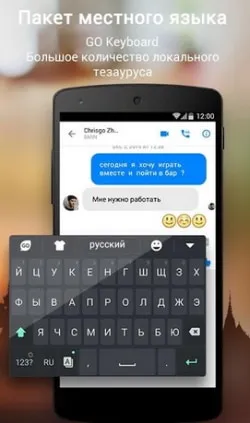
Приложение Go Keyboard
Для того, чтобы поменять язык на вашем смартфоне Самсунг на русский, укажите его модель в комментариях. И мы, а также наши посетители постараемся помочь вам. Напишите, помогла ли вам данная инструкция.
Если после покупки интерфейс телефона по каким-то причинам отображается не на русском, необходимо изменить язык вручную. Сделать это достаточно просто. Как правило, все изменения можно выполнить через стандартные настройки смартфона.
Наиболее частые проблемы при переключении языка и способы их решения
Существует ряд проблем, с которыми человек сталкивается чаще всего. Для их устранения рекомендуется воспользоваться таблицей:
Несколько лет работал в салонах сотовой связи двух крупных операторов. Хорошо разбираюсь в тарифах и вижу все подводные камни. Люблю гаджеты, особенно на Android.
Рекомендуется найти видео, в котором производится настройка аналогичного устройства, после этого пошагово повторить все действия за человеком.
Попробовать переустановить утилиту. Если это не поможет, обратиться в сервисный центр или самостоятельно произвести перепрошивку устройства, установив глобальную прошивку.
Чтобы пользоваться одной и той же клавиатурой, необходимо сделать понравившийся вариант основным. Для этого в настройках требуется сделать нужную клавиатуру методом ввода по умолчанию.
Изменение языка на смартфоне — крайне простая процедура, справиться с которой можно за считанные минуты. Чтобы не производить настройку самостоятельно, перед покупкой телефона можно попросить выполнить все действия консультанта.
Большинство пользователей смартфонов предпочитают оставлять именно стандартную клавиатуру. Связано это с тем, что она создана непосредственно производителем телефона или операционной системы, поэтому при вводе текста крайне редко возникают ошибки и сбои.
Замена языка на телефоне Huawei
Установить русский язык на устройствах данного производителя будет доступно после загрузки клавиатуры с определенным языком. Для этого рекомендуется использовать сторонние приложения, которые доступны в Плей Маркете. Самым популярным вариантом является «Клавиатура Google». Инструкция такова:
Подобный метод будет аналогичен для людей, которые ищут, как поменять телефон на английский язык.
Описанные рекомендации по тому, как поменять язык на клавиатуре телефона, в меню и других интерфейсах, могут оказаться полезными не только для людей, которые заказывают гаджеты из Китая. Подобная операция нужна при сбросе всех настроек к заводским или при первом использовании аппарата.
Если после проделанных действий нет изменений, тогда что-то на смартфон не установлено или не активировано.
P.S.
1. Много полезного — в нашем FAQ .
2. Не отвечаю на вопросы о телефонах в личке, пишите здесь.
С уважением, Ольга, редактор MForum.
Стандартное переключение с цифр на буквы в мобильных телефонах с кнопками
Рассмотрим процесс набора СМС на стандартном телефоне и смену с цифр на буквы:
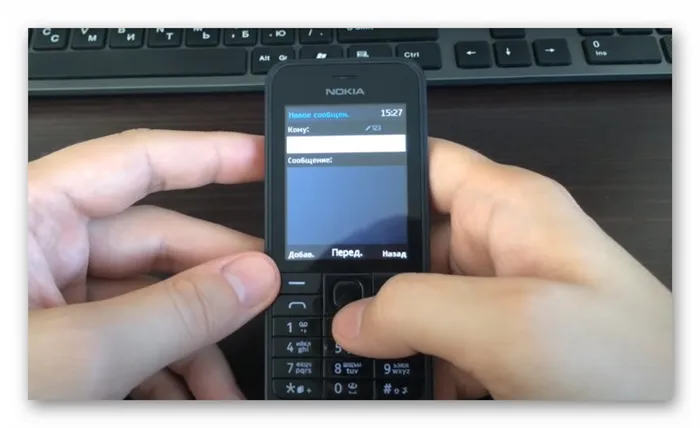
- Входим в раздел сообщений (символ конверта) из меню кнопочного телефона. Для перехода в это меню достаточно нажать на центральную большую кнопку.
- Выбираем «Написать» и «СМС». Управляем большой кнопкой вверх и вниз, или дополнительными кнопками со стрелками для перемещения по меню.
- Выбираем получателя сообщения. Когда его имя и телефон отобразиться в верхней строчке, при помощи стрелки переходим в поле ввода сообщения.
- Нажимаем кнопку с символом «#» и меняем режим ввода.
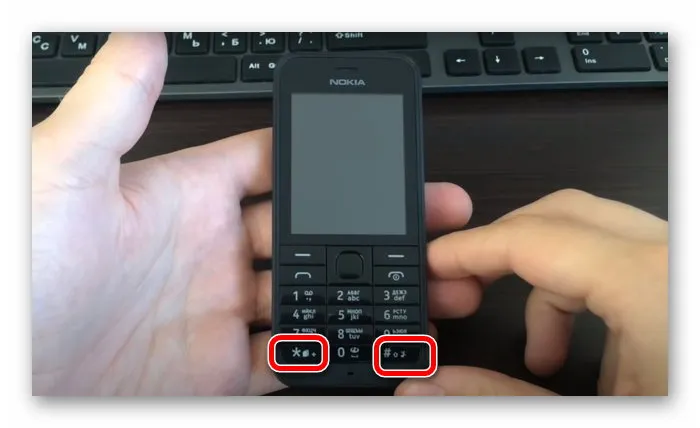
На стандартных телефонах с кнопками есть клавиши «#» и «*». Одна из них обычно отвечает не только на смену цифр на буквы, но также позволяет выбирать заглавные и прописные символы. Чтобы сменить режим ввода, достаточно 1-2 раза зажать соответствующую кнопку. На некоторых моделях при помощи «решетки» и «звездочки» можно выбирать использование Т9 (автоматическое исправление слов) и отключать его.
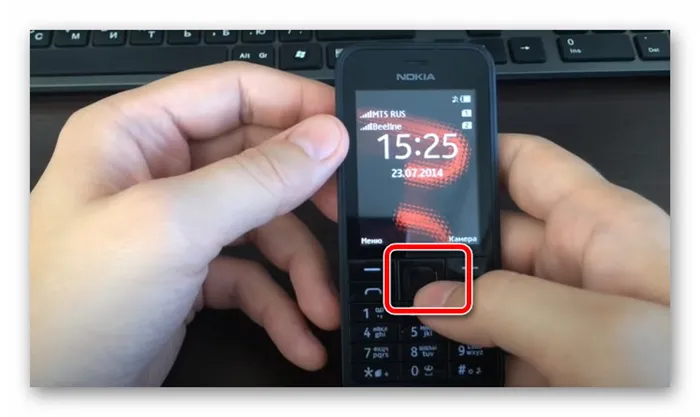
Также есть модели, на которых предусмотрена кнопка со значком «стрелка вверх». Она отвечает за изменение регистра набираемых букв. Чтобы написать заглавной только одну букву, обычно достаточно 1 раз зажать эту клавишу. Если повторить зажатие, то весь текст будет набираться только большими или маленькими буквами.
После того, как сообщение будет набрано (в любой момент по необходимости можно переключаться с букв на цифры), остается только нажать «Отправить». Но это еще не все способности кнопочных моделей телефонов. Можно выполнять и другие действия с текстом.
Другие полезные опции с текстом, доступные в кнопочных телефонах
С тем, чтобы поменять цифры на буквы в сообщениях разобрались, но есть еще несколько опций, которые будут полезны:
- Чтобы вводить знаки препинания или специальные символы, обычно нужно нажать клавишу «1» или «*».
- При интеллектуальном вводе текста достаточно однократно нажать на клавишу с соответствующими буквами (на каждой кнопке запрограммировано сразу 3-4 буквы, но выбирать конкретную необязательно). После каждого последующего нажатия слово будет меняться, пока не появится правильное. Чтобы подтвердить его, нужно нажать пробел (на кнопочном телефоне он расположен на клавише «0»). Если слово не распозналось и не подходит, то нужно нажать «звездочку», чтобы посмотреть другие варианты из словаря. Если и их нет, то можно самостоятельно добавить слово и тогда оно будет высвечиваться при последующем наборе текста.
- Чтобы удалить один символ, нужно нажать клавишу очистки. Но чтобы не удалять все по одной букве, можно зажать кнопку удаления и тогда исчезнет весь текст.
- На кнопочных моделях мобильных телефонов в СМС также можно вводить и составные слова. Для этого необходимо написать первую часть такого слова и подтвердить его правильность. Далее нужно указать вторую часть и только после этого нажать на пробел.
Также можно манипулировать кнопками для копирования и вставки текста. Чтобы это сделать:
- Нажимаем на «решетку» и не отпуская кнопку начинаем выполнять прокрутку влево или вправо. По мере этого будет выделяться текст. Чтобы выбрать сразу несколько строк, нажмите «#» и прокручивайте вверх или вниз.
- Как только требуемая часть набранного текста будет выделена, нужно опять зажать «решетку» и не отпуская ее выбрать «Скопировать». Если выделенный текст, наоборот, не нужен, то просто нажмите «Удалить».
- Создайте новое сообщение, прокрутите его до места вставки скопированного текста и зажмите «решетку». Одновременно с этим нужно выбрать «Вставить».
Никаких сложностей при наборе СМС на кнопочном телефоне возникнуть не должно. Достаточно запомнить клавишу, которая отвечает за смену букв и цифр. А если потренироваться использовать интеллектуальный набор текста, то общаться через сообщения будет не менее удобно, чем на любом смартфоне. Также полезно запомнить, что клавиши «звездочка» и «решетка» могу открывать дополнительные функции, используются для блокировки экрана и некоторых других опций. То есть при минимальном наборе клавиш можно выполнять массу полезных вещей.








